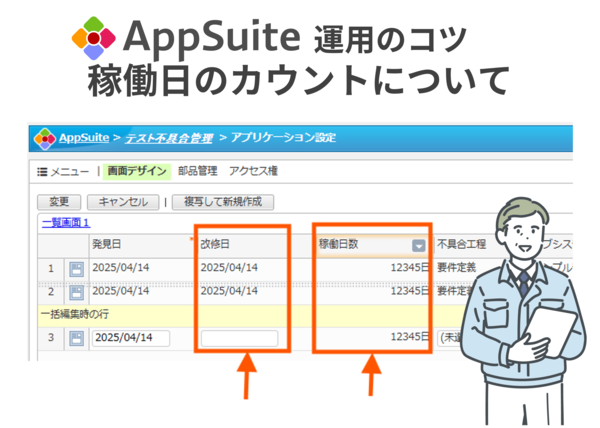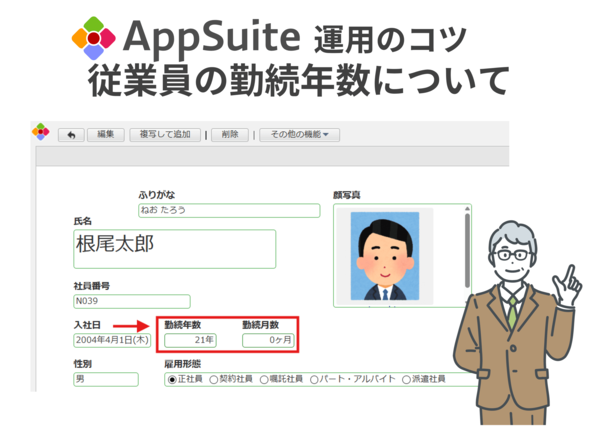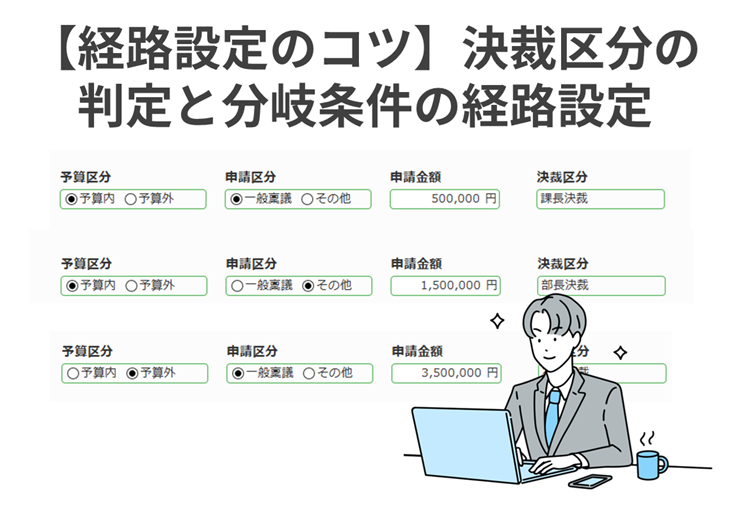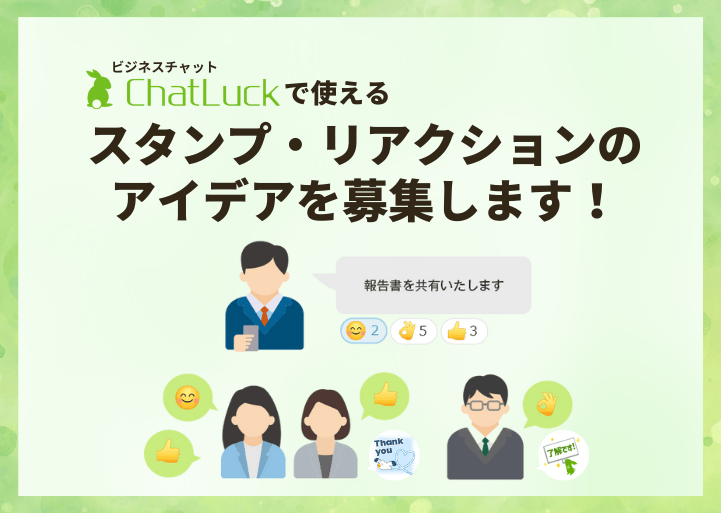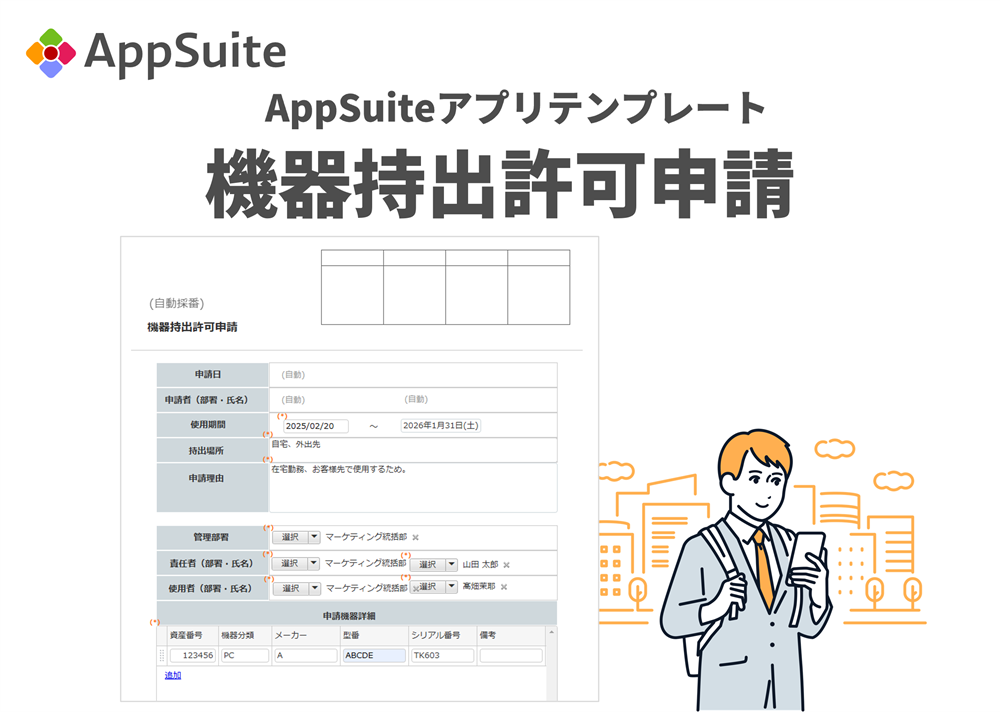desknet’s NEO担当者変更に向けた準備をしよう!
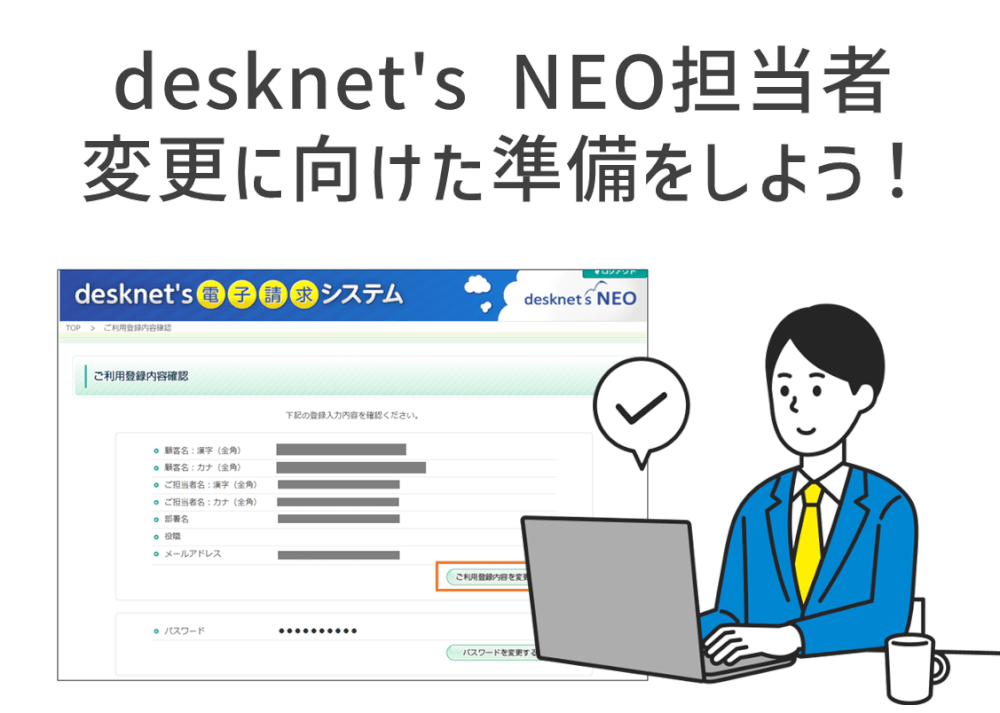
平素よりdesknet’s NEOをご利用いただきまして、ありがとうございます。
[ カスタマーサクセス部 ]の小川です。
desknet’s NEOクラウド版の担当者変更時に必要な手続きについて、
お問合せいただくことが増えてきたため、本記事でご案内いたします。
desknet’s NEOクラウド版のご契約パターンとして、大きく2つのパターンがございます。
(1)弊社と直接契約していただいているパターン
(2)販売店さま経由で契約していただいているパターン
(1)と(2)で共通して確認・認識すべき点は以下3つです。
■desknet’s NEOのシステム管理者権限を、後任者へ付与する
システム管理者権限を持つことで、組織やユーザー情報等のメンテナンスが可能です。
手順は以下となります。
・現システム管理者でdesknet’s NEOへログイン
・メニュー欄より[ 管理者設定 ]をクリック
・画面右斜め上にある工具アイコンをクリック
・[ ユーザー設定 ]‐[ ユーザー管理 ]をクリック
・後任者をクリックし、下図のようにユーザーレベルが[ システム管理者 ]となるように変更
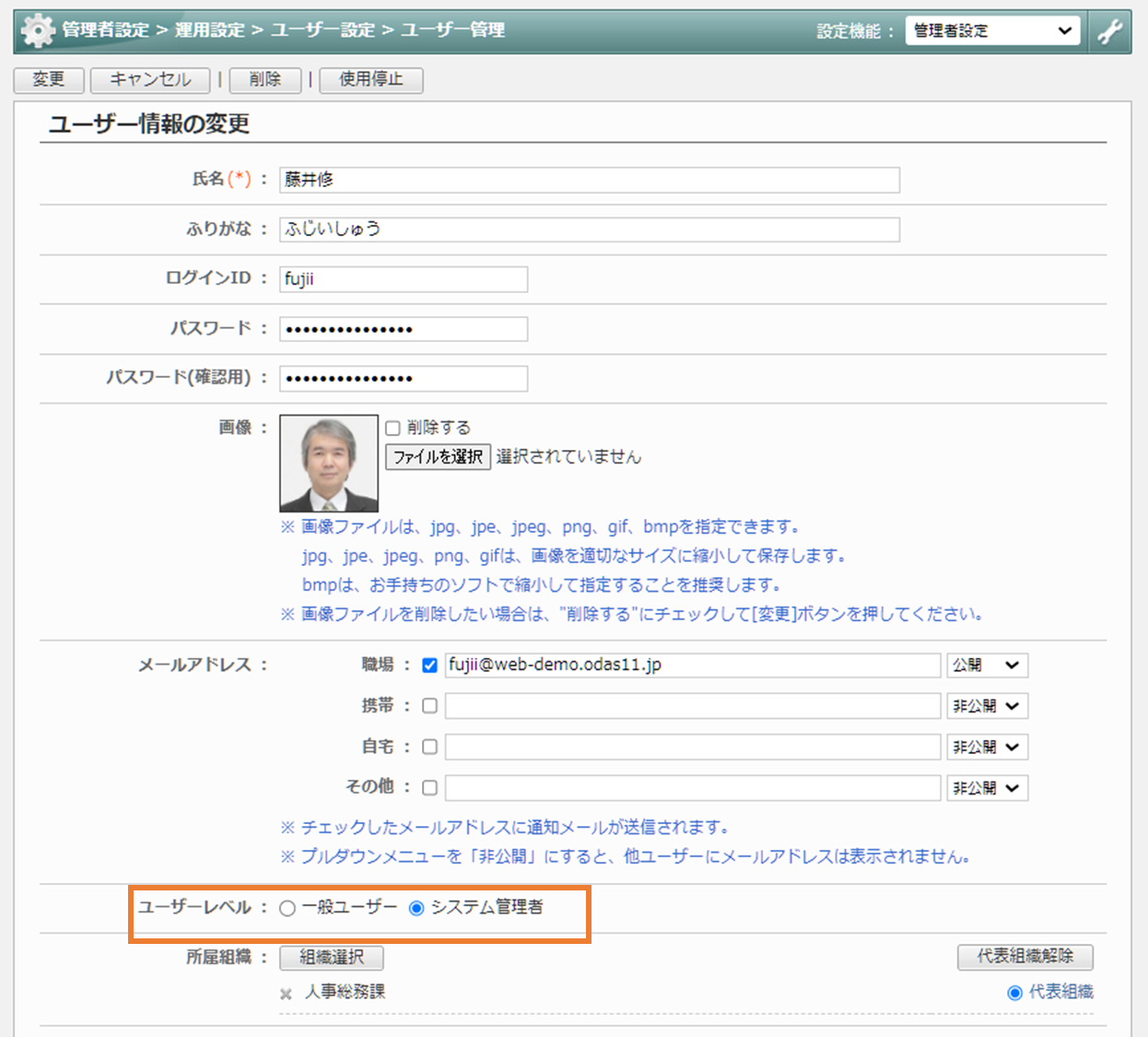
※「 責任者 」のように、システム管理者用のアカウントを別で用意されている場合は、
この限りではございません。
■カスタマーセンターの連絡先を把握する
desknet’s NEOの機能・操作方法に関して、お問合せいただける窓口となります。
TEL:0120-365-800
※平日9時~17時半 (※土日祝日を除く)
■使用ディスク容量確認ツールのURLを把握する
使用ディスク容量確認ツールでは、お客さまのご契約容量とディスク使用量を確認
することができます。
使用ディスク容量確認ツールURL:
https://***.dn-cloud.com/diskuse.cgi
※***には、サービス申込み時にお客さまよりご指定いただいたサブドメイン名が入ります。
例)
https://neojapan.dn-cloud.com/cgi-bin/dneo/dneo.cgi の場合、
ツールURLは「 https://neojapan.dn-cloud.com/diskuse.cgi 」となります。
[ 弊社と直接契約していただいている場合 ]
■後任者向けにクラウド版サポートサイトのアカウントを作成する
クラウド版サポートサイトでは、お客さま情報の変更をはじめとして、
サービス内容の変更(追加/減算)申請が行なえます。
手順は以下となります。
・https://csite.desknets.comにアクセスし、現システム管理者でログインします。
・ログイン後、画面右斜め上にある歯車アイコンをクリック
・[ アカウント管理 ]をクリック
・[ アカウント追加 ]をクリック後、ユーザー名とメールアドレスを入力
・[ 申込メール送信 ]をクリック後、届いたメール本文内の 「 ▼アカウント追加URL 」
をクリックし、パスワード設定を実施
クラウド版サポートサイトのマニュアルは以下よりダウンロード可能です。
ダウンロード
■クラウド版サポートサイトでdesknet’s NEO担当者情報を変更する
担当者情報を変更することで、今後も、サービスに関わる
重要なお知らせ(アップデート作業案内など)を受け取ることが可能です。
手順は以下となります。
・https://csite.desknets.comにアクセスし、現システム管理者でログインします。
・ログイン後、画面右斜め上にある歯車アイコンをクリック
・[ お客様情報確認 ]‐[ お客様情報変更 ]をクリックし、変更対象箇所を変更
■(電子請求のご契約社のみ)desknet’s電子請求システムの登録情報の変更
お客さまへの請求が電子請求となっている場合、請求書発行時、ご登録のメールアドレスに対して、通知が行なわれます。
ご利用登録内容を変更することで、後任者宛に通知されるようになります。
手順は以下となります。
・https://billing.neo.co.jp/へアクセスし、現システム管理者でログイン
・ログイン後、下図のように、[ ご利用登録内容を変更する ]ボタンをクリックし、変更対象箇所を変更
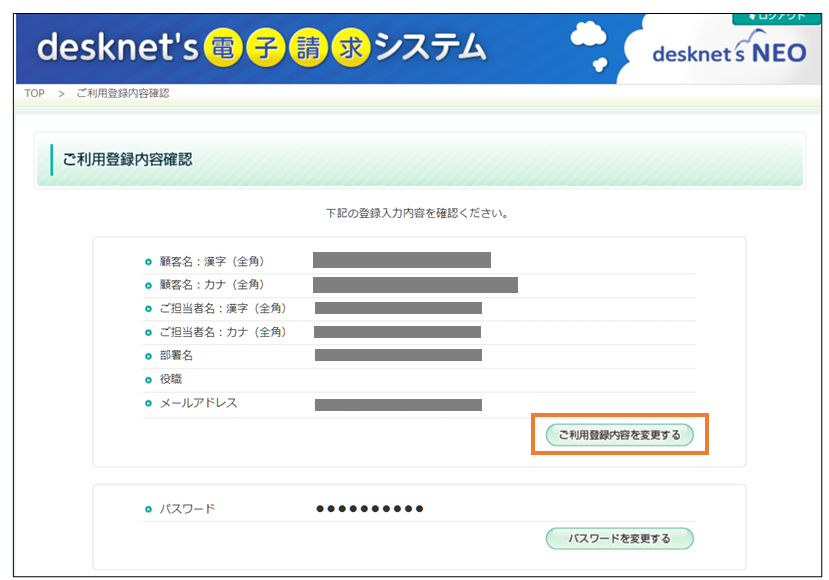
[ 販売店さま経由で契約していただいている場合 ]
担当者が変更になる旨を販売店さまへご連絡ください。
販売店さま毎にお手続き方法が異なります。
通常、弊社様式である「 ネオジャパン申請書 」内のお客さま情報変更申請書に
必要事項をご記入のうえ、提出いただく流れとなります。
契約種別等も分からない、担当者変更したけど何から手を付けて良いか分からない、
といった方がおりましたら、カスタマーサクセス部までご連絡ください。
なお、販売店経由のお客様でもクラウド版サポートサイトにて
無償オプションの手続き変更など、一部機能が利用できますので、是非ご利用ください。
[お問い合わせ先]
株式会社 ネオジャパン カスタマーサクセス部
関連記事:
【 desknet’s NEO運用のコツ 】人事異動時に注意すべき点
https://www.desknets.com/neo/users/media/desknets/8601
【ポータル作成のコツ】普段使いのdesknet’s NEOポータル画面に、サポート情報のコンテンツをまとめる術
https://www.desknets.com/neo/users/media/desknets/4901